Wise Chat:テキスト形式のチャットルームを作成できる
テキスト形式のチャットルームを作成できる WordPress 用プラグインの紹介です。
それは「Wise Chat」です。
その導入手順から日本語化・使い方と設定などを解説していきます。
- 1. Wise Chat
- 2. Gutenberg エディターでの動作
- 3. インストール手順
- 4. 日本語化
- 5. 専用テーブル
- 6. 専用メニュー
- 7. 使い方
- 8. Wise Chatの設定(Wise Chat Settings)
- 8.1. 一般(General)
- 8.2. 外部サービスからのログイン(External Login)
- 8.3. メッセージ投稿設定(Messages Posting)
- 8.4. モデレーション設定(Moderation)
- 8.5. 外観設定(Appearance)
- 8.5.1. チャットウィンドウ外観設定(Chat Window Appearance)
- 8.5.2. メッセージリスト外観設定(Messages List Appearance)
- 8.5.3. メッセージ外観設定(Messages Appearance)
- 8.5.4. 入力セクション外観設定(Input Section Appearance)
- 8.5.5. ユーザーリスト外観設定(Users List Appearance)
- 8.5.6. ユーザーリスト情報ウィンドウ外観設定(Users List Info Window Appearance)
- 8.5.7. Facebook風モード外観設定(Facebook-like Mode Appearance)
- 8.5.8. BuddyPressカスタマイズ設定(BuddyPress Customization)
- 8.5.9. 高度なカスタマイズ設定(Advanced Customization)
- 8.6. 顔文字設定(Emoticons)
- 8.7. チャンネル設定(Channels)
- 8.8. フィルター設定(Filters)
- 8.9. 禁止設定(Bans)
- 8.10. キック設定(Kicks)
- 8.11. ローカリゼーション設定(Localization)
- 8.12. 高度な設定(Advanced)
- 9. 専用ウィジェット
- 10. 代替プラグイン
- 11. URL
Wise Chat
Wise Chat は、テキスト形式のチャットルームを作成できます。
Wise Chat の主な機能は、以下のとおりです。
- チャットルームは、ショートコード、ウィジェット、または PHP 関数を使用して利用可。
- レスポンシブデザインを採用。モバイルにも対応。
- チャットルーム用の 3 つのスキンテーマが用意されています。
- 外部サーバー&外部サービスは必要無し。自サーバのみで動作可能。
- 専用のチャットルーム(チャンネルと呼ばれる)にメッセージを投稿可。同じページまたは別々のページで同時に複数のチャットルームを運用可。
- 個々のチャットルームをパスワード保護してプライベートのチャットルームとしても使用可。パスワードを知っているユーザーのみがプライベートのチャットルームにアクセス可。
- 単一のチャネルルームから全てのメッセージを削除するか、チャットルーム完全に削除可。
- メンバー未登録または匿名ユーザーをチャットルームへの参加を許可できます。自動生成された名前を割り当て可。
- カスタム名を持つ匿名ユーザーがチャットに初めてアクセスする時に名前を選択可。
- メンバー登録済み及びログインユーザーは、自動的に認識されます。
- チャットルームへの個別のログインは不要。ユーザーがサイトにログインしている場合、チャットルームには自動的にログインします。
- 匿名ユーザーのチャットを読み取り専用(ロム専用)にできます。その際には、ユーザーにメンバー登録するように勧めることもできます。
- チャットルームへの参加を許可するユーザー数を制限可。
- ユーザーが同時に参加できるチャネルルーム数を制限可。
- チャットルームの参加ユーザーは、名前、メッセージの色を変更したり、サウンドをミュートしたりできるオプションを使用可。
- メンバー登録済み及びログインユーザーのみにアクセスを許可することもできます。
- スパム参加者を検出し、チャットルームでのメッセージ投稿をブロック可。
- クリック可能なリンクと画像の投稿を許可することもできます。投稿された画像はメディアライブラリにアップロードされます。
- スマホなどのモバイル端末では、ユーザーが写真を直接撮影してメッセージと共に投稿できます。
- 幅と高さを調整可能なビデオプレーヤーとして YouTube 動画へのリンクも表示可。
- メッセージに各種ファイルを直接添付することもできます。
- ユーザーがキーボードショートカット(Shift + Enter キー)を使用すると、複数行で長文メッセージを投稿できるようにできます。
- 新しいメッセージが投稿されたり、新しいユーザーが参加したり、不在のユーザーがいると通知することも可能。誰かに言及されたユーザーには言及されたことを通知する機能もあります。
- 通知専用の 24 個のサウンドも用意されています。
- 設定された時間よりも古いメッセージを自動的にクリーンアップできます。
- 表示される全てのシステムテキストメッセージは翻訳可。
- 配色の編集、フォントのサイズ変更、UI 要素の表示/非表示、メッセージの並べ替え順序の変更などが可能。
- 不適切な単語フィルター機能を搭載。英語とポーランド語の言語をサポート。
- ショートコードを使用して、各チャネルの基本的な統計情報(参加ユーザー数・チャット投稿数)を表示可。
- 投稿されたメッセージ内の特定の単語・パターンを検出し置換するルールを作成可。
- 最近投稿された全てのメッセージを入力フィールドで再送信可。
- チャットルームが使用可能な日時を設定可。
- チャット参加者はスパムメッセージを報告可。
- 管理者は、チャットルームのルールに従わない(IP ベースの)ユーザーを入室禁止にできます。
- 管理者は、チャットルームのルールに従わない(IP ベースの)ユーザーをキックできます。
- 定義された不適切な単語の数を超えた場合、ユーザーを自動的にブロック可。
- 管理者(または指定された他のユーザー権限をもつユーザー)は、チャットルールに違反する単一のメッセージを削除したり、ユーザーを入室禁止にしたりできます。
- 絵文字:絵文字のサポートを有効にすると、メッセージに顔アイコンを表示可。絵文字は、ショートカットまたはリストを使用して挿入可。
- チャットルームの各要素にカスタム CSS スタイルを適用可。
- 全ての機能は設定ページで設定可。
- Twitter ハッシュタグを検出しリンクに変換可。
- チャットルームのサイドバーにオンラインユーザーと国旗・国・都市のリストを表示可。オンラインユーザーの数も表示可。
- 単一の CSV ファイルとしてメッセージをダウンロード可。特定のチャネルからの全てのメッセージをバックアップ可。
記事を作成もしくは更新時点でのバージョン:2.8.2
マルチサイトでの利用:可
Gutenberg エディターでの動作
Gutenberg エディターに追加される機能は無いので、気にする必要は無いです。
Gutenbergでのショートコードの挿入手順
このプラグインは、ショートコードを使用します。
挿入手順については、下記の記事にて詳しく解説していますので、御覧ください。
Gutenberg でのショートコードの挿入手順 – WordPress活用術
インストール手順
下記の URL から ZIP ファイルを入手して、管理画面からアップロードして有効化するか
Wise Chat – WordPress.org
もしくは、WordPress.org の公式プラグインディレクトリにリリースされているので、
管理画面から入手できます。
ダッシュボードから「プラグイン」メニューの「新規追加」を選択し、
プラグイン追加画面右上の検索窓に「Wise Chat」と入力します。
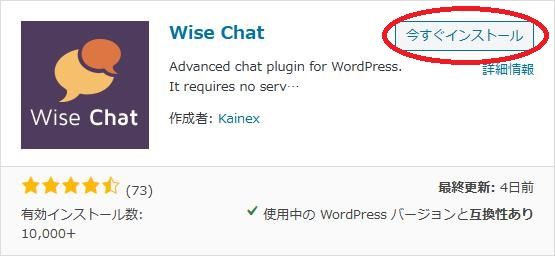
検索結果の一番左上に表示されると思うので、「今すぐインストール」をクリックします。
※一番左上に表示されない場合は、上記の画像から探して下さい。
インストールが完了したら、プラグインを「有効化」します。
プラグインのインストールに慣れていない方は、
下記の記事にて詳しく解説していますので、御覧ください。
WordPressプラグインのインストール手順を解説 – WordPress活用術
日本語化
Wise Chat を有効化した際に日本語化されない場合には、
日本語化用の言語パックを translate.wordpress.org から入手できる場合があります。
WordPress と関連プロジェクト(テーマ・プラグイン)用の翻訳プラットフォームとして、
translate.wordpress.org (GlotPress) が導入されています。
※ボランティアで翻訳されている場合が多いので、
全てのプラグインで、必ずしも日本語化用の言語パックが用意されているわけでは無いです。
また、用意されていても 100% 翻訳されている保証もありません。
日本語化用の翻訳ファイルの探し方は、下記の記事を参照してください。
WordPress公式での日本語化用の翻訳ファイルの探し方 – WordPress活用術
専用テーブル
下記のテーブルを Wise Chat 専用のテーブルとして作成し利用します。
テーブル作成時に $wpdb->prefix も使用しているので、マルチサイトにも対応。
src/WiseChatInstaller.php に記述されています(長文になるので省略)。
専用メニュー
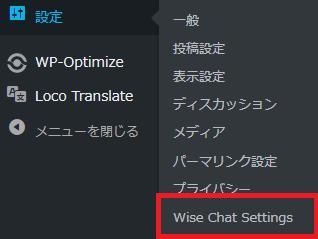
ダッシュボードの「設定」メニューの中に追加されています。
使い方
チャットルームの設置は簡単です。
次のショートコードを固定ページまたは投稿に記述します。
[wise-chat channel ="my-channel-name"]
または、この PHP スニペットをテーマの任意の場所に記述します。
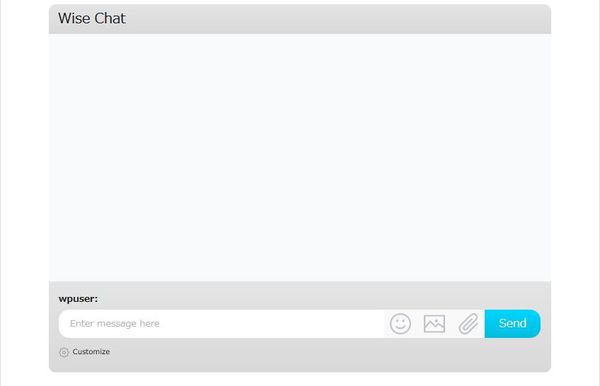
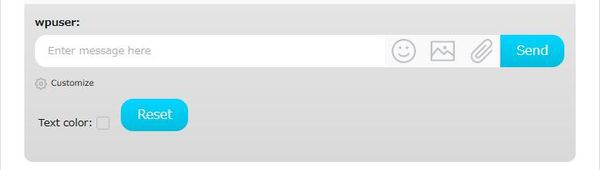
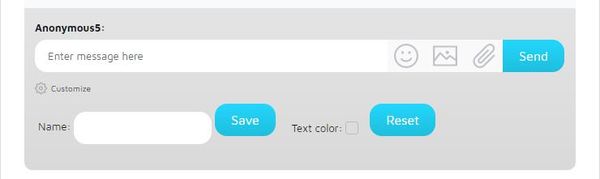
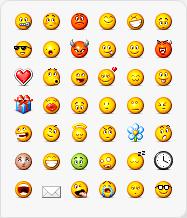
または、「wise chat window」ウィジェットを目的のサイドバーに配置して、
[チャンネル]フィールドにチャンネル名を設定することで設置可。
各チャットルーム(チャネル)は最初の使用時に自動的に作成されて、
「Wise Chat 設定]ページの「Channel」タブのチャネルリストに追加されています。
パスワードで保護されたプライベートチャットルームを作成するには、
まず、通常のチャットルームを作成して、
「Wise Chat 設定]ページの「Channel」タブに移動します。
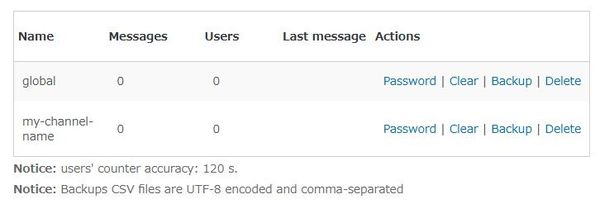
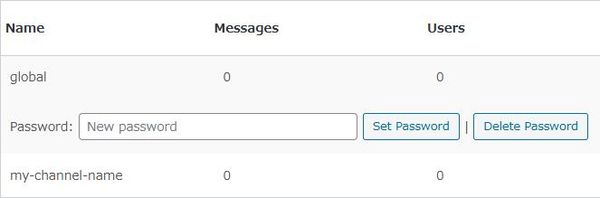
そして、プライベートにしたいチャンネルにある「パスワード」リンクをクリックします。
パスワード入力フォームが表示されます。
そして、パスワードを入力し「パスワードの設定」ボタンをクリックして確認します。
これでチャットルームは保護され、設定したパスワードを入力したユーザーのみが参加できます。
パスワードで保護されたチャネルをオープンチャネルに変換する方法には、
各チャンネルの「パスワードの削除」ボタンをクリックするだけです。
チャットチャネルの簡単な統計を投稿または固定ページに表示には、
ショートコード [wise-chat-channel-stats」を配置します。
完全な機能の例は以下のとおりです。
[wise-chat-channel-stats channel ="チャンネル名" template ="Channel:{channel} Messages:{messages} Users:{users}"]

Wise Chatの設定(Wise Chat Settings)
一般(General)
一般設定(General Settings)
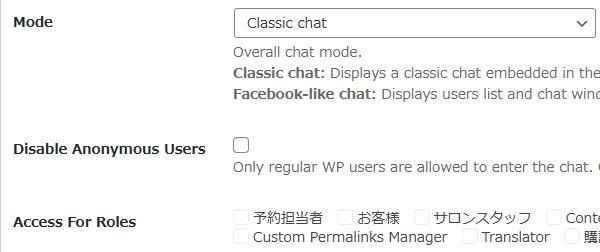
| Mode | チャットモードを選択します。 |
|---|---|
| Disable Anonymous Users | 匿名ユーザーのチャットルームへの入室を無効にするかどうか。 チェックを付けるとサイトメンバーしかチャットルームに入室できません。 |
| Access For Roles | チャットルームに入室できるユーザーをユーザー権限で選択できます。 |
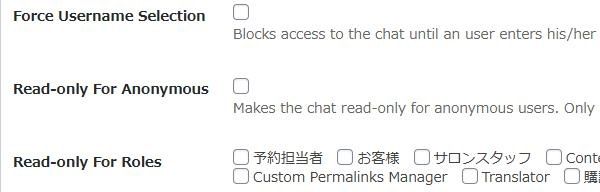
| Force Username Selection | ユーザー名の選択を強制するかどうか。 チェックを付けると、ユーザーが自分の名前を入力するまで、チャットへのアクセスをブロックします。 |
|---|---|
| Read-only For Anonymous | 匿名ユーザーのチャットを読み取り専用にするかどうか。 ログインユーザーのみがメッセージを送信できます。 |
| Read-only For Roles | チャットを読み取り専用にするユーザーをユーザー権限で選択します。 |
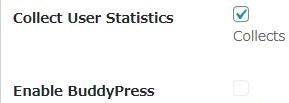
| Collect User Statistics | ユーザーのさまざまな統計情報を収集するかどうか。 |
|---|---|
| Enable BuddyPress | BuddyPress への統合機能を有効にするかどうか。 Pro 版のみの機能です。 |
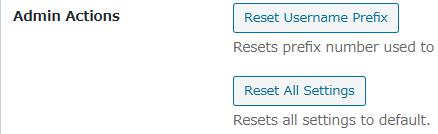
| Admin Actions |
「Reset Username Prefix」ボタンをクリックすると、 匿名ユーザーのユーザー名の生成に使用されるプレフィックスをリセットできます。 「Reset All Settings」ボタンをクリックすると、全ての設定をデフォルトにリセットします。 |
|---|
チャットの営業時間と曜日設定(Chat Opening Hours and Days)
チャットルームの利用可能時間帯と曜日を設定することができます。
※サーバー UTC の日付と時刻が考慮されます。
※日本時間ではないので注意が必要です。
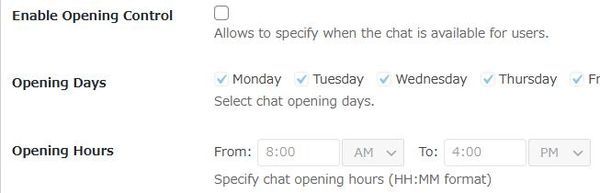
| Enable Opening Control | ユーザーがチャットルームを利用できる時間帯と曜日を設定したい場合に有効にします。 |
|---|---|
| Opening Days | チャットルームを利用可能にする曜日を選択します。 |
| Opening Hours | 利用可能時間帯を設定します。 |
外部サービスからのログイン(External Login)
ここの設定は、Pro 版のみ設定可能です。
Facebook/ Twitter/ Google アカウントでのログインが可能となります。

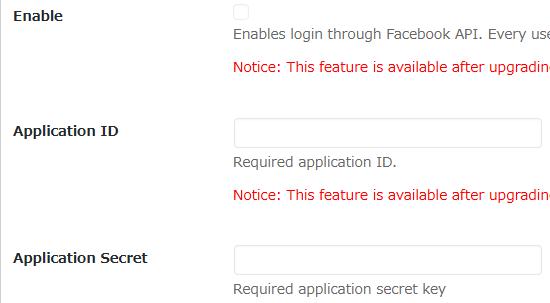
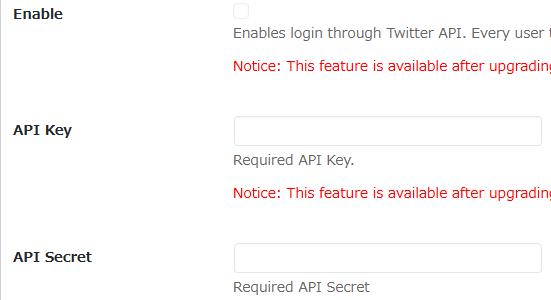
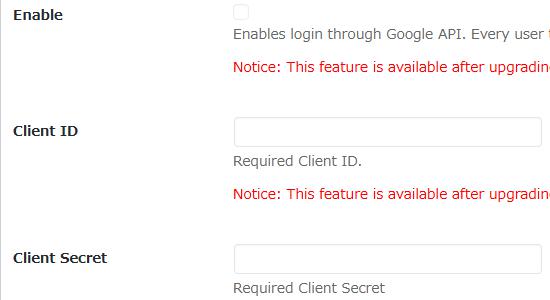
メッセージ投稿設定(Messages Posting)
一般設定(General Settings)
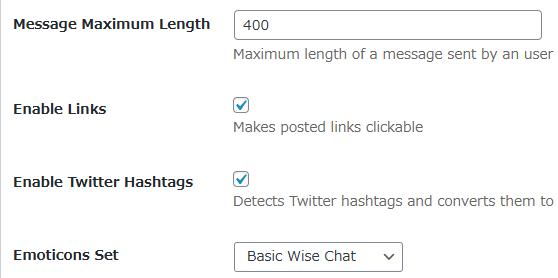
| Message Maximum Length | ユーザーが送信できるメッセージの最大長を設定できます。 初期値:400 |
|---|---|
| Enable Links | メッセージ中の URL リンクをクリック可能にするかどうか。 |
| Enable Twitter Hashtags | メッセージを解析して、Twitter のハッシュタグを検出するとリンクに変換するかどうか。 |
| Emoticons Set | 投稿された絵文字を画像として表示するかどうか。 絵文字を挿入できるボタンをチャット入力欄に表示できます。設定は外観設定にあります。 |
ユーザー通知設定(Users Notifications)
新しいメッセージを受信したり、チャットルームに新しいユーザーが参加したりなど、
さまざまなイベントでのテキスト通知またはサウンドを設定を行えます。
ユーザーが全てのサウンドをミュートする設定を使えるようにします。
その際は、外観設定を確認してください。
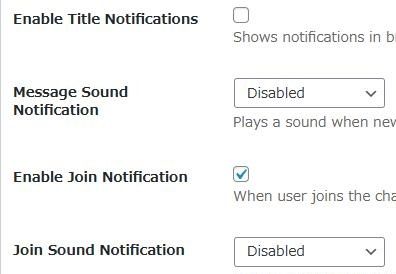
| Enable Title Notifications | タイトル通知を有効にするかどうか。 新しいメッセージを受信すると、ブラウザウィンドウが非表示・非アクティブになったときに、ブラウザのウィンドウタイトルに通知を表示します |
|---|---|
| Message Sound Notification | メッセージ受信時のサウンドを選択できます。 新しいメッセージを受信すると選択されたサウンドを再生します。デフォルでは無効になっています。 |
| Enable Join Notification | 他のユーザーの参加通知を有効にするかどうか。 ユーザーがチャンネルに参加すると、次のメッセージが表示されます。 「ユーザーはチャンネルに参加しました。」 |
| Join Sound Notification | 参加通知受信時にサウンドを鳴らすかどうか。 ユーザーがチャットに参加すると選択したサウンドを再生します。デフォルでは無効になっています。 |
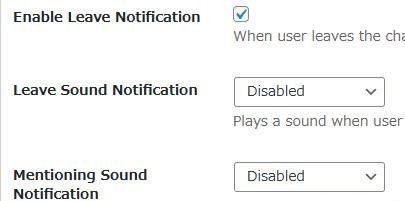
| Enable Leave Notification | ユーザーがチャットルームから退室するとメッセージを表示するかどうか。 ユーザーが退室すると、次のメッセージが表示されます。 「ユーザーはチャネルを離れました。」 |
|---|---|
| Leave Sound Notification | ユーザーがチャットを離れるとサウンドを鳴らすかどうか。 ユーザーがチャットを離れると選択したサウンドを再生します。デフォルでは無効になっています。 |
| Mentioning Sound Notification | @UserName 表記を使用して、ユーザーが言及された時に選択されたサウンドを鳴らすかどうか。デフォルでは無効になっています。 |
画像設定(Images Settings)
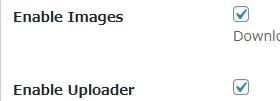
| Enable Images | 投稿された画像(画像を指すリンク)をメディアライブラリーにアップロードし表示するかどうか。 |
|---|---|
| Enable Uploader | アップローダーを有効にするかどうか。 アップローダーがローカルストレージまたはカメラ(モバイル端末)から写真を送信できるようにします。 送信した画像を表示するには「Enable Images(画像を有効にする)」を有効にする必要があります。 |
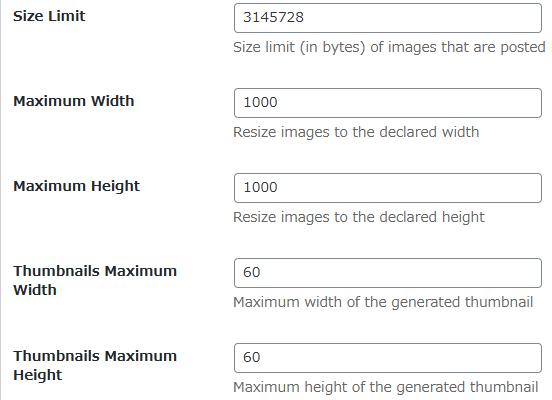
| Size Limit | ユーザーが投稿する画像のサイズを制限(バイト単位)できます。 初期値:3145728 Byte |
|---|---|
| Maximum Width | 投稿された画像の幅が指定されたサイズよりも大きい場合に指定されているサイズにリサイズできます。 初期値:1,000 |
| Maximum Height | 投稿された画像の高さが指定されたサイズよりも大きい場合に指定されているサイズにリサイズできます。 初期値:1,000 |
| Thumbnails Maximum Width | 生成されるサムネイル画像の最大幅を指定します。 初期値:60 |
| Thumbnails Maximum Height | 生成されるサムネイル画像の最大の高さを指定します。 初期値:60 |
ファイル添付設定(File Attachments Settings)

| Enable Uploader | アップローダーがローカルストレージから添付ファイルを送信できるようにするかどうか。以下で許可するファイル形式を指定可。 |
|---|
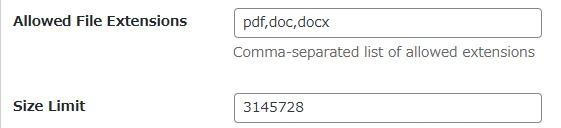
| Allowed File Extensions | 送信を許可するファイルをファイルタイプ(拡張子)で指定します。カンマで区切ると複数指定可。 |
|---|---|
| Size Limit | ユーザーが投稿できる添付ファイルのサイズを制限(バイト単位)できます。 初期値:3145728 Byte |
YouTube動画設定(YouTube Videos Settings)

| Enable YouTube Videos | YouTube リンクを検出し、ビデオプレーヤーに変換するかどうか。 |
|---|
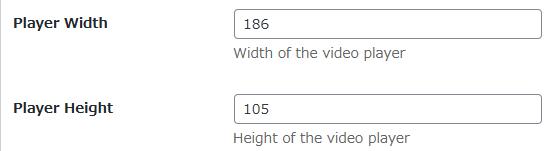
| Player Width | ビデオプレーヤーの幅を指定できます。 初期値:186 |
|---|---|
| Player Height | ビデオプレーヤーの高さを指定できます。 初期値:105 |
モデレーション設定(Moderation)
モデレーション設定(Moderation Settings)
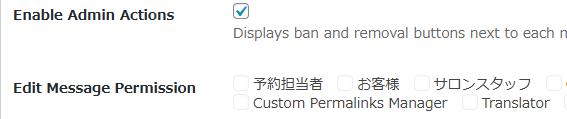
| Enable Admin Actions | 各メッセージの横に禁止及び削除ボタンを表示するかどうか。ボタンは、以下で定義されたユーザー権限を持つユーザーに対してのみ表示されます。 |
|---|---|
| Edit Message Permission | Pro 版のみの機能です。投稿されたメッセージを編集できるユーザー権限を選択できます。 |
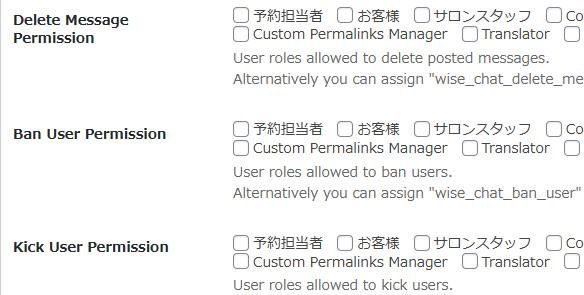
| Delete Message Permission | 投稿されたメッセージを削除できるユーザーをユーザー権限で選択します。または「wise_chat_delete_message」機能を任意のカスタムロールに割り当てることができます。 |
|---|---|
| Ban User Permission | ユーザーを入室禁止にできるユーザーをユーザー権限で選択します。または「wise_chat_ban_user」機能を任意のカスタムロールに割り当てることができます。 |
| Kick User Permission | ユーザーをチャットルームからキックできるユーザーをユーザー権限で選択します。または「wise_chat_kick_user」機能を任意のカスタムロールに割り当てることができます。 |
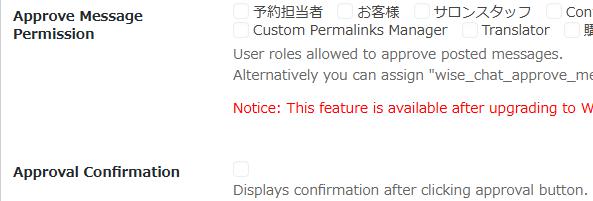
| Approve Message Permission | Pro 版のみの機能です。Pro 版のみの機能です。投稿されたメッセージの承認をできるユーザーをユーザー権限で選択します。 |
|---|---|
| Approval Confirmation | Pro 版のみの機能です。承認ボタンをクリックした後に確認を表示するかどうか。 |
![]()
| Ban Duration | メッセージの横にある[禁止]ボタンをクリックして入室禁止にした際の禁止期間(分)を指定できます。未入力の場合は 1440 分(1 日)に設定されます。 初期値:1440 分 |
|---|
スパムレポート設定(Spam Reporting)
スパム報告機能を有効にできます。
有効にすると投稿されたメッセージの横にスパム報告ボタンが表示されます。
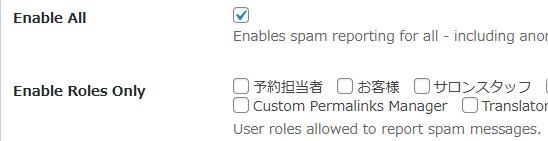
| Enable All | 匿名ユーザーを含む全てのユーザーがスパム報告をできるようになります。 |
|---|---|
| Enable Roles Only | スパム報告を特定のユーザーのみが使用できるようにしたい場合にユーザー権限で指定できます。 |
スパムレポートメール通知設定(Spam Report Notification)
「スパムの報告」ボタンがクリックされると管理者に送信される通知メールをカスタマイズできます。
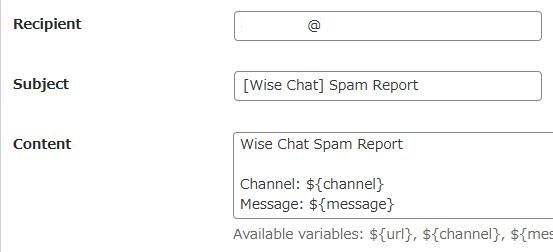
| Recipient | 通知メールを受信するメールアドレスを入力します。デフォルでは管理者のメールアドレスが自動設定されています。 |
|---|---|
| Subject | 通知メールの件名を入力します。 |
| Content | 通知メールの内容を入力します。テンプレートタグをも使用可。 |
メッセージ保留設定(Pending Messages)
ここの機能では、[承認]ボタンを使用して手動で承認されるまで、
投稿された全てのメッセージを非表示にできます。
(上記のセクションで対応するモデレート権限を有効にします)。
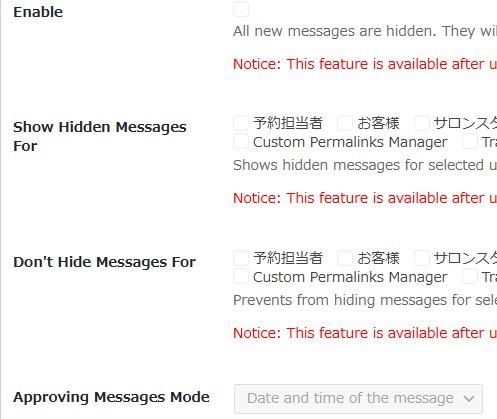
| Enable | Pro 版のみの機能です。有効にすると、新しいメッセージは全て非表示になります。 |
|---|---|
| Show Hidden Messages For | Pro 版のみの機能です。選択したユーザー権限の非表示メッセージを表示できます。 |
| Don’t Hide Messages For | Pro 版のみの機能です。選択したユーザー権限のメッセージを非表示にしないようにします。 |
| Approving Messages Mode | Pro 版のみの機能です。承認された非表示のメッセージに設定する日時を決定します。 |
外観設定(Appearance)
チャットウィンドウ外観設定(Chat Window Appearance)
チャットウィンドウの外観設定を行えます。
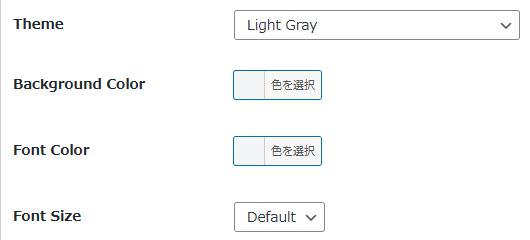
| Theme | チャットウィンドウに適用するスキンテーマを選択します。 |
|---|---|
| Background Color | チャットウィンドウの背景色を選択します。 |
| Font Color | チャットウィンドウの文字色を選択します。 |
| Font Size | チャットウィンドウの文字サイズを選択します。 |
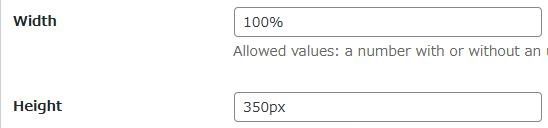
| Width | チャットウィンドウの幅を px もしくはパーセント単位で入力します。 初期値:100 % |
|---|---|
| Height | チャットウィンドウの幅を px もしくはパーセント単位で入力します。 初期値:350 px |
メッセージリスト外観設定(Messages List Appearance)
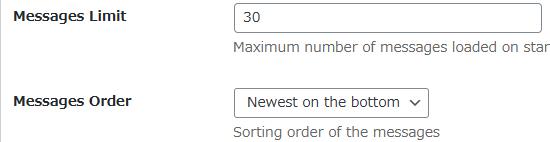
| Messages Limit | チャットルーム起動時に読み込まれるメッセージの最大数を入力します。 初期値:30 |
|---|---|
| Messages Order | メッセージの並び順を選択します。 |
メッセージ外観設定(Messages Appearance)
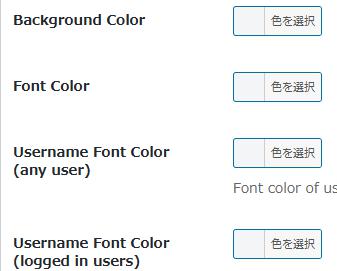
| Background Color | 背景色を選択します。 |
|---|---|
| Font Color | フォントカラーを選択します。 |
| Username Font Color(any user) | ユーザー名のフォントカラーを選択します。 |
| Username Font Color(logged in users) | ログインユーザーのユーザー名のフォントカラーを選択します。 |
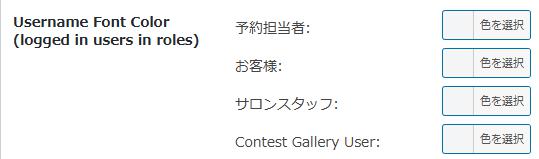
| Username Font Color(logged in users in roles) | ユーザー権限別でユーザーネームのフォントカラーを選択できます。 |
|---|
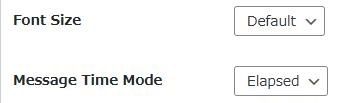
| Font Size | フォントサイズを選択します。 |
|---|---|
| Message Time Mode | 各メッセージの横に表示される日付と時刻の形式を選択します。 |
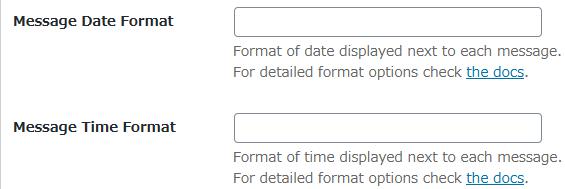
| Message Date Format | 各メッセージの横に表示される日付の形式を指定できます。未入力の場合は Web ブラウザーのローカル日付形式が使用されます。 |
|---|---|
| Message Time Format | 各メッセージの横に表示される時刻の形式を指定できます。未入力の場合は Web ブラウザーのローカル時刻形式が使用されます。 |
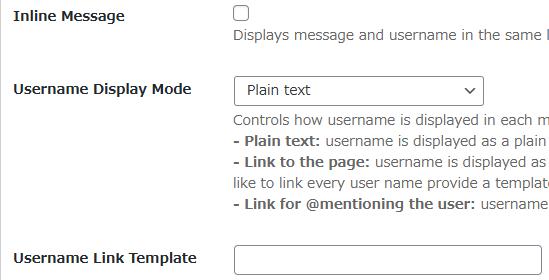
| Inline Message | メッセージとユーザー名を同じ行に表示するかどうか。 |
|---|---|
| Username Display Mode | 各メッセージでのユーザー名の表示方法を選択します。 |
| Username Link Template | 各メッセージのユーザー名からリンクを作成時に使用するテンプレートの URL を指定できます。 |
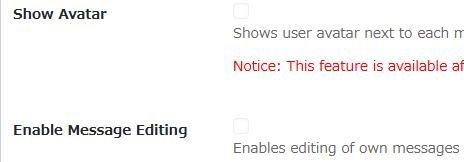
| Show Avatar | Pro 版のみの機能です。各メッセージの横にユーザーアバターを表示するかどうか。 |
|---|---|
| Enable Message Editing | Pro 版のみの機能です。自分のメッセージを編集するのを可能にするかどうか。 |
入力セクション外観設定(Input Section Appearance)
メッセージ入力セクションの外観を設定できます。
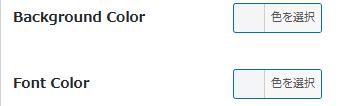
| Background Color | 背景色を選択します。 |
|---|---|
| Font Color | フォントカラーを選択します。 |
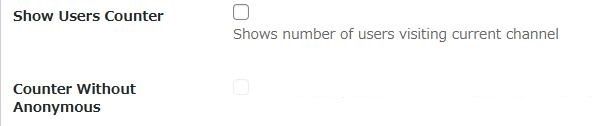
| Show Users Counter | 現在のチャンネル(チャットルーム)にアクセスしているユーザー数を表示するかどうか。 |
|---|---|
| Counter Without Anonymous | 上記のユーザー数のカウンター計算に匿名ユーザーを含めないようにするかどうか。 |
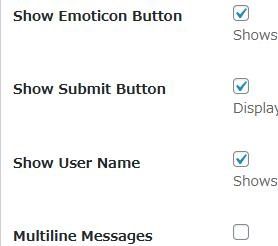
| Show Emoticon Button | メッセージ入力フィールドの近くに顔文字アイコンを挿入できるボタンを表示するかどうか。 |
|---|---|
| Show Submit Button | メッセージ入力フィールドの横に送信ボタンを表示するかどうか。 |
| Show User Name | メッセージ入力フィールドの近くに現在のユーザー名を表示するかどうか。 |
| Multiline Messages | 入力フィールドを複数行の入力フィールドに変更するかどうか。 Enter キーでメッセージを送信します。カーソルを新しい行に移動するには、Shift + Enter キーを使用できます。 |
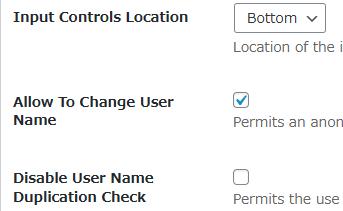
| Input Controls Location | 入力フィールド、送信ボタン、カスタマイズパネルセクションの表示位置を選択します。 |
|---|---|
| Allow To Change User Name | 匿名ユーザーがチャットに表示される自分の名前を変更することを許可するかどうか。 |
| Disable User Name Duplication Check | ユーザー名の重複チェックを無効にするかどうか。 非アクティブなユーザーのユーザー名の使用を許可します。デフォルトでは、全てのユーザー名は最後のアクティビティ時間から 24 時間ロックされます(以下のオプションを参照)。 |
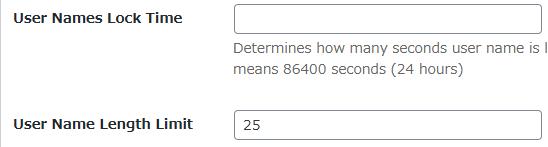
| User Names Lock Time | 最後のアクティビティからユーザー名がロックされる秒数を指定できます。未入力の場合は 86400 秒(24時間)ロックされます。ユーザー名がロックされている場合、上記のオプションがチェックされていない場合、他のユーザーは使用できません。 |
|---|---|
| User Name Length Limit | ユーザー名の最大長を指定できます。未入力の場合は無制限となります。 初期値:25 |
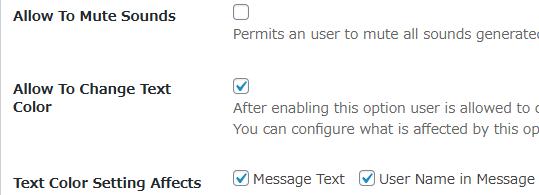
| Allow To Mute Sounds | ユーザーがチャットでの全てのサウンドをミュートすることを許可するかどうか。音声通知が有効になっている場合にのみ表示可されます。 |
|---|---|
| Allow To Change Text Color | ユーザーが自分に関連するチャットの一部の色を変更できるようにするかどうか。 |
| Text Color Setting Affects | ユーザーが色を変更できる項目を選択します。 |
ユーザーリスト外観設定(Users List Appearance)
![]()
| Show Users List | 現在チャンネル(チャットルーム)にアクセスしているユーザーを表示するかどうか。 |
|---|
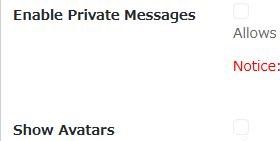
| Enable Private Messages | Pro 版のみの機能です。ユーザーがプライベートメッセージを交換できるようにするかどうか。 |
|---|---|
| Show Avatars | Pro 版のみの機能です。リストの各ユーザー名の横にユーザーアバターを表示するかどうか。 |
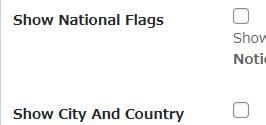
| Show National Flags | リストの各ユーザーの横に国旗を表示するかどうか。国は IP アドレスから取得されます。 ※国旗を表示するには「全般」タブで[ユーザー統計の収集]オプションを有効にする必要があります。 |
|---|---|
| Show City And Country | リストの各ユーザーの横に都市と国コードを表示するかどうか。国情報などは IP アドレスから取得されます。 ※表示するには「全般」タブで[ユーザー統計の収集]オプションを有効にする必要があります。 |
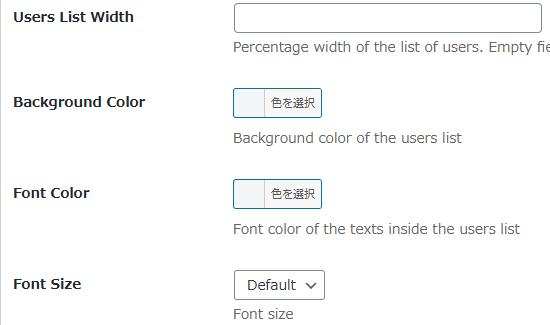
| Users List Width | ユーザーリストの幅の割合を指定できます。デフォルト値は 29 % が設定されます。 |
|---|---|
| Background Color | ユーザーリストの背景色を選択します。 |
| Font Color | ユーザーリスト内のテキストのフォントカラーを選択します。 |
| Font Size | ユーザーリスト内のテキストのフォントサイズを選択します。 |
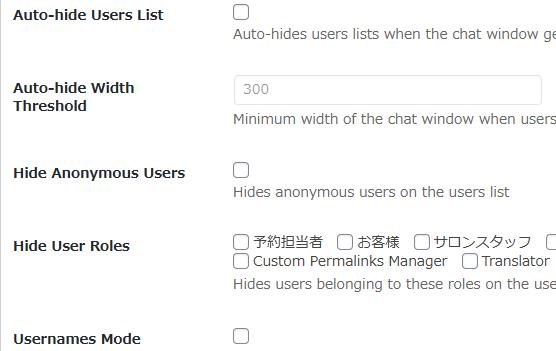
| Auto-hide Users List | チャットウィンドウの幅が狭くなった時にユーザーリストを自動的に非表示にするかどうか。しきい値も下で指定可。 |
|---|---|
| Auto-hide Width Threshold | ユーザーリストが表示されている時のチャットウィンドウの最小幅を指定できます。 |
| Hide Anonymous Users | ユーザーリストで匿名ユーザーを非表示にするかどうか。 |
| Hide User Roles | ユーザーリストで非表示にするユーザーをユーザー権限で設定できます。 |
| Usernames Mode | ユーザー名表示モードで設定されているようなユーザー名を作成するかどうか。 |
ユーザーリスト情報ウィンドウ外観設定(Users List Info Window Appearance)
マウスポインターがユーザーリストのユーザー名を入力すると、
そのユーザーの情報ウィンドウが表示されます。
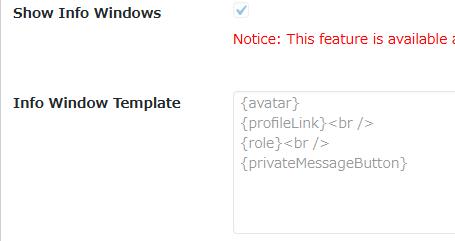
| Show Info Windows | Pro 版のみの機能です。情報ウィンドウを表示するかどうか。 |
|---|---|
| Info Window Template | Pro 版のみの機能です。情報ウィンドウの HTML テンプレートをカスタマイズできます。 |
Facebook風モード外観設定(Facebook-like Mode Appearance)
チャットモードが Facebook 風モードが有効になっている場合にのみ有効にできます。
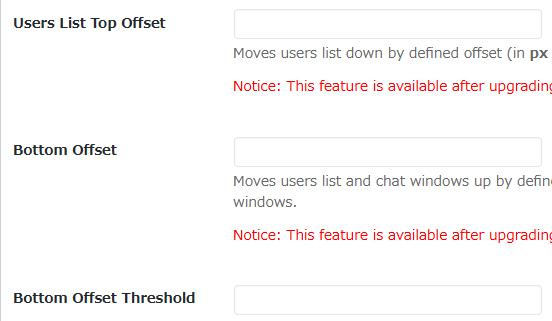
| Users List Top Offset | Pro 版のみの機能です。定義されたオフセット(px単位)でユーザーリストを下に移動します。 |
|---|---|
| Bottom Offset | Pro 版のみの機能です。ユーザーリストとチャットウィンドウを定義されたオフセット(ピクセル単位)で上に移動します。 |
| Bottom Offset Threshold | Pro 版のみの機能です。Bottom Offset(上記を参照)オプションが有効になる最大画面幅(px単位)を決定します。 |
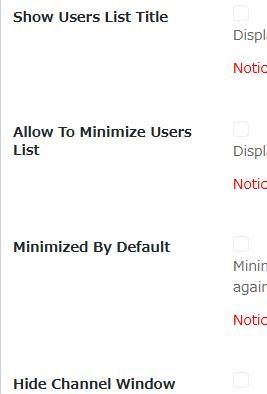
| Show Users List Title | Pro 版のみの機能です。ユーザーリストの上にタイトルバーを表示するかどうか。 |
|---|---|
| Allow To Minimize Users List | Pro 版のみの機能です。ユーザーリストを最小化するボタンをタイトルバーに表示するかどうか。 |
| Minimized By Default | Pro 版のみの機能です。チャットウィンドウとユーザーリストの両方をデフォルトで最小化するかどうか。 |
| Hide Channel Window | Pro 版のみの機能です。公開チャンネルウィンドウを非表示にするかどうか。 |
BuddyPressカスタマイズ設定(BuddyPress Customization)
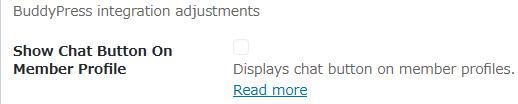
| Show Chat Button On Member Profile | Pro 版のみの機能です。メンバープロフィールにチャットボタンを表示するかどうか。 |
|---|
高度なカスタマイズ設定(Advanced Customization)

| Custom CSS Styles | チャットのカスタム CSS スタイルを入力します。 |
|---|
顔文字設定(Emoticons)
カスタム絵文字設定(Custom Emoticons)
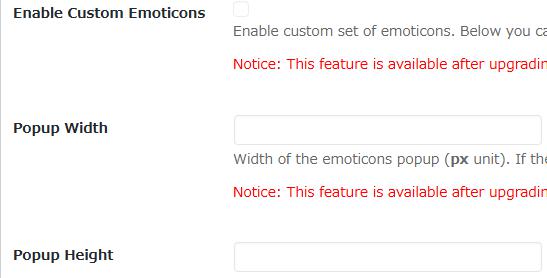
| Enable Custom Emoticons | Pro 版のみの機能です。絵文字のカスタムセットを有効にするかどうか。 |
|---|---|
| Popup Width | Pro 版のみの機能です。絵文字ポップアップの幅を px 単位で入力します。 |
| Popup Height | Pro 版のみの機能です。絵文字ポップアップの高さを px 単位で入力します。 |
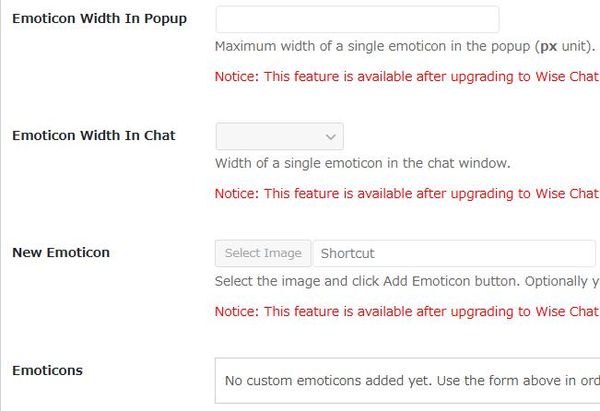
| Emoticon Width In Popup | Pro 版のみの機能です。ポップアップ内の単一の絵文字の最大幅を px 単位で入力します。 |
|---|---|
| Emoticon Width In Chat | Pro 版のみの機能です。チャットウィンドウ内の単一の絵文字の幅を選択します。 |
| New Emoticon | Pro 版のみの機能です。新しい絵文字を追加できます。 |
| Emoticons | Pro 版のみの機能です。上記で追加されたカスタム絵文字が表示されます。 |
チャンネル設定(Channels)
チャンネル設定(Channels Settings)
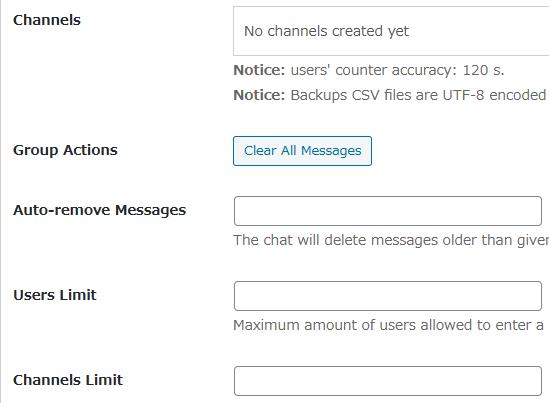
| Channels | チャンネル(チャットルーム)の管理ができます。 |
|---|---|
| Group Actions | ボタンをクリックすると全てのメッセージを消去できます。 |
| Auto-remove Messages | 一定期間(分)を経過したメッセージを自動削除したい場合に使用します。未入力の場合、メッセージは削除されません。 |
| Users Limit | 各チャンネル(チャットルーム)に入室できるユーザーの最大数を指定できます。未入力時は無制限となります。 |
| Channels Limit | ユーザーが同時に参加できるチャンネルの最大数を指定できます。未入力時は無制限となります。 |
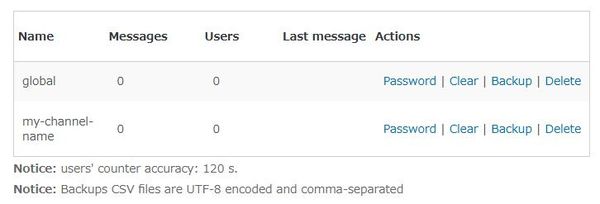
上のような感じで 1 度でも表示されたチャンネル(チャットルーム)が表示されます。
パスワード保護(プライベートチャンネル化)・メッセージ削除・バックアップ・チャンネル削除可。
フィルター設定(Filters)
悪い単語フィルター設定(Bad Words Filter)
辞書を使用して悪い単語をフィルタリングできます。
※サポートされている言語:英語とポーランド語

| Enable Filter | フィルターを有効にするかどうか。 |
|---|---|
| Replacement Text | 置換するテキストを入力します。 |
カスタムフィルター設定(Custom Filters)

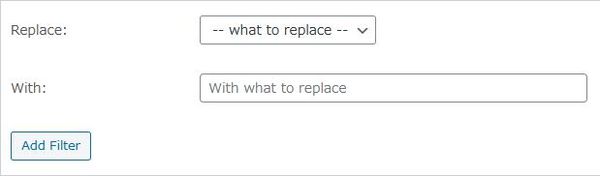
| Filters | 作成されたフィルターが表示されます。 |
|---|---|
| New Filter | フィルター条件を追加できます。 |
禁止設定(Bans)
IP 禁止設定(Bans)
ここで指定した IP アドレスで、全てのチャンネルで新しいメッセージを送信できなくなります
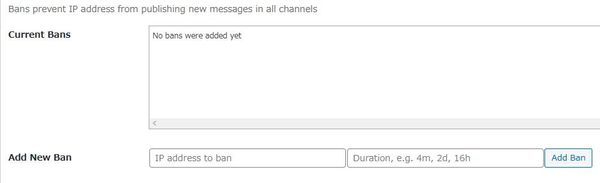
| Current Bans | 現在禁止されている IP のリストが表示されます。 |
|---|---|
| Add New Ban | 禁止にしたい IP を登録できます。禁止期間を併せて設定できます。 |
自動禁止設定(Automatic Bans)
全てのユーザーが使用した悪い単語の数をカウントし、
ここで設定したしきい値に達すると、
そのユーザーは自動的にメッセージの投稿を禁止されます。
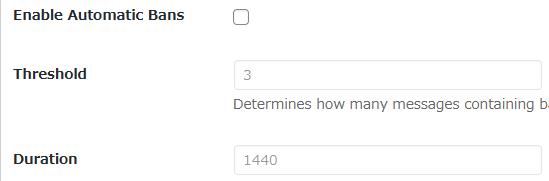
| Enable Automatic Bans | 自動禁止を有効にするかどうか。 |
|---|---|
| Threshold | しきい値を設定します。 |
| Duration | 投稿禁止の期間を分単位で入力します。 初期値:1440 分 |
スパマー検出設定(Flood Control)
投稿メッセージの頻度をカウントしてスパム発信者を検出し、自動禁止にできます。
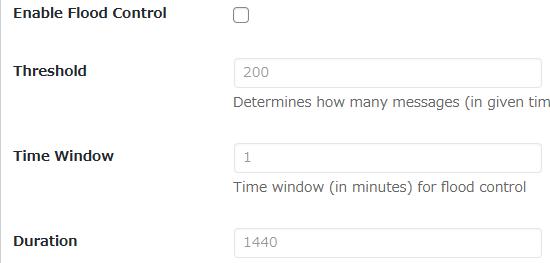
| Enable Flood Control | この機能を有効にするかどうか。 |
|---|---|
| Threshold | ユーザーが自動的に禁止されるまでにユーザーが投稿できるメッセージの数(下記の時間枠で指定した時間内)を入力します。 初期値:200 メッセージ |
| Time Window | 上記で使用する時間の幅を分単位で指定できます。 初期値:1 分 |
| Duration | 投稿禁止の期間を分単位で入力します。 初期値:1440 分 |
キック設定(Kicks)
キック設定(Kicks)
メッセージの公開とチャットの表示をブロックする IP を登録できます。
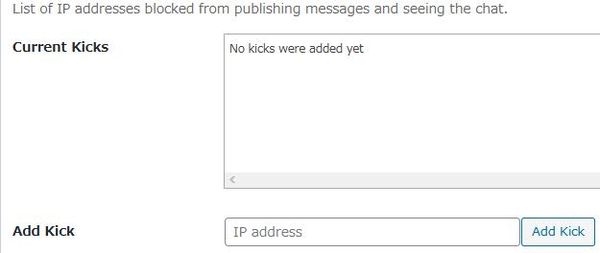
| Current Kicks | 現在キックされている IP が一覧で表示されます。 |
|---|---|
| Add Kick | キックしたい IP を追加できます。 |
ローカリゼーション設定(Localization)
ローカリゼーション設定(Localization Settings)
このプラグインで使用するテキスト・ラベル・メッセージを翻訳&カスタマイズできます。
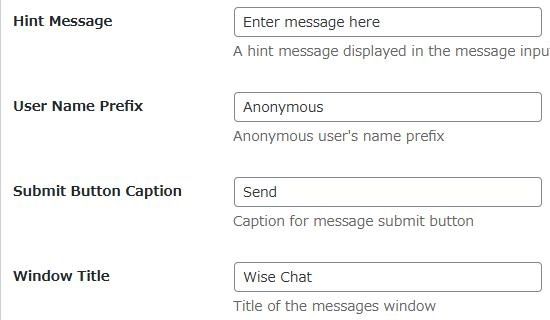
| Hint Message | メッセージ入力フィールドで表示するプレースホルダーを入力します。 |
|---|---|
| User Name Prefix | 匿名ユーザーの名前プレフィックスを入力します。 |
| Submit Button Caption | メッセージ送信ボタンのキャプションを入力します。 |
| Window Title | メッセージウィンドウのタイトルを入力します。 |
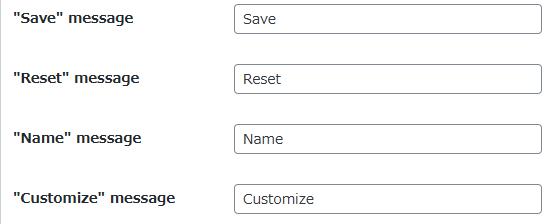
| “Save" message | 保存 |
|---|---|
| “Reset" message | リセット |
| “Name" message | 名前 |
| “Customize" message | カスタマイズ |
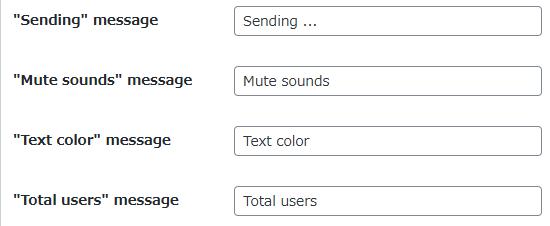
| “Sending" message | 送信中 |
|---|---|
| “Mute sounds" message | ミュート |
| “Text color" message | テキスト色 |
| “Total users" message | 合計ユーザー |

| “sec. ago" message | 秒前 |
|---|---|
| “min. ago" message | 分前 |
| “yesterday" message | 昨日 |
| “Insert an emoticon" message | 絵文字を挿入 |
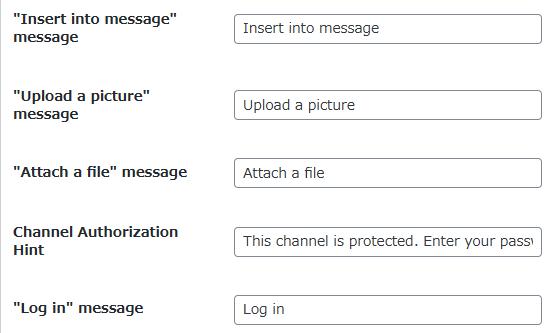
| “Insert into message" message | メッセージに挿入 |
|---|---|
| “Upload a picture" message | 画像をアップロード |
| “Attach a file" message | ファイルの添付 |
| Channel Authorization Hint | チャンネルの許可ヒント |
| “Login in" message | ログイン |

| “Enter your username" message | ユーザー名を入力して下さい。 |
|---|---|
| Message input hint | 複数行入力ヒント |
| has left the channel | チャンネルから離脱時メッセージ |
| has joined the channel | チャンネル参加メッセージ |
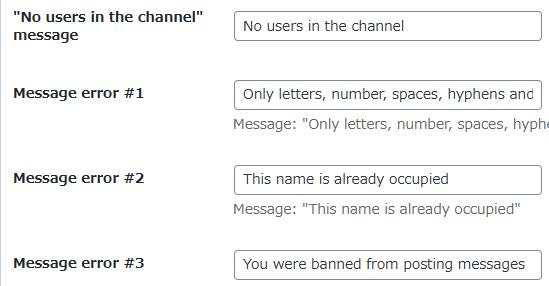
| “No users in the channel" message | チャンネルにユーザーが居ません。メッセージ |
|---|---|
| Message error #1 | 「文字、数字、スペース、ハイフン、アンダースコアのみ使用できます。」 |
| Message error #2 | 「この名前は既に使用されています。」 |
| Message error #3 | 「メッセージの投稿が禁止されました。」 |
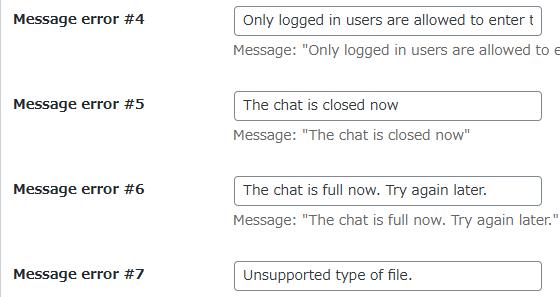
| Message error #4 | 「ログインしているユーザーのみがやっとに入ることができます。」 |
|---|---|
| Message error #5 | 「チャットは現在閉じられています。」 |
| Message error #6 | 「チャットがいっぱいです。しばらくしてからもう一度お試しください。」 |
| Message error #7 | 「サポートされていないタイプのファイルです。」 |
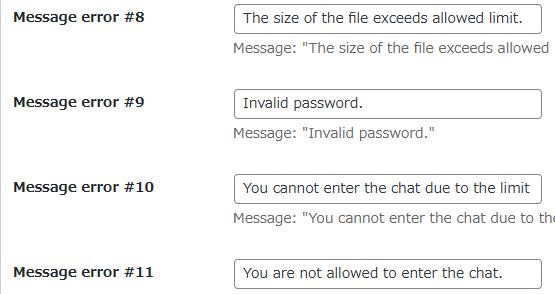
| Message error #8 | 「ファイルのサイズが許可された制限を超えています。」 |
|---|---|
| Message error #9 | 「無効なパスワード。」 |
| Message error #10 | 「同時に参加できるチャンネルの制限によりチャットに参加できません。」 |
| Message error #11 | 「チャットへの参加は許可されていません。」 |
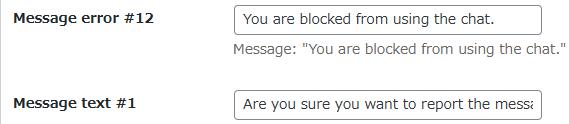
| Message error #12 | 「チャットの使用がブロックされています。」 |
|---|---|
| Message text #1 | 「メッセージをスパムとして報告してもよろしいですか?」 |
高度な設定(Advanced)
高度な設定(Advanced Settings)
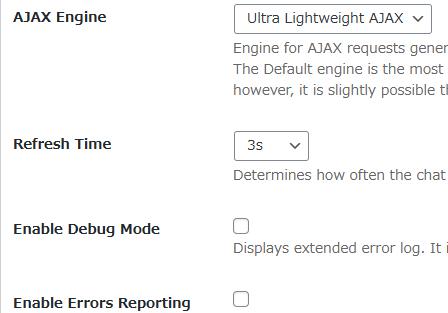
| AJAX Engine | チャットで使用する AJAX リクエストエンジンを選択します。 |
|---|---|
| Refresh Time | チャットの自動リロード間隔を選択します。値が小さいとサーバーへの負荷が高くなります。 |
| Enable Debug Mode | デバッグモードを有効にするかどうか。 |
| Enable Errors Reporting | 全てのランタイムエラーをチャットに参加しているユーザーに表示するかどうか。 |

| AJAX Validity Time | AJAX リクエストが有効とされる期間を設定します。 |
|---|---|
| Enable XHR Request Check | AJAXリクエストの「X-Requested-With」ヘッダーのチェックを有効にするかどうか。 |
専用ウィジェット
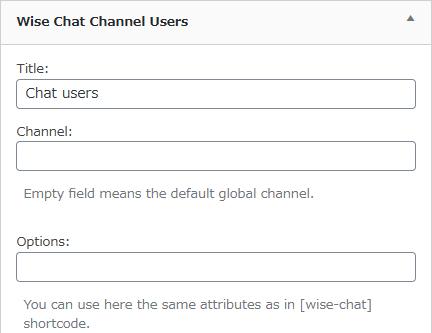
指定したチャンネルのユーザーを確認できます。
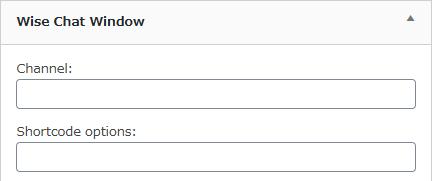
チャンネル(チャットルーム)を設置できます。
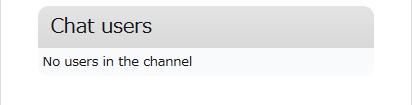
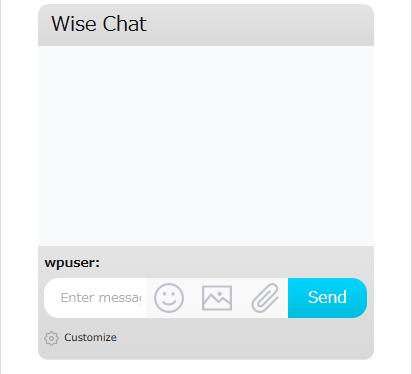
実際に表示させると上のような感じになります。
代替プラグイン
Wise Chat にほしい機能が無かった場合には、
Wise Chat 以外にもチャットが使えるプラグインを記事にしています。
以下では、Wise Chat を含めて 5 個を簡単に紹介しています。